- En Android, apps como AutoResponder y WhatsAuto automatizan respuestas desde notificaciones con reglas, horarios y control por chats y grupos.
- En iPhone, WhatsApp Business ofrece mensajes de bienvenida, ausencia y respuestas rápidas con atajos y hasta 50 plantillas.
- WhatsApp prueba dejar notas de voz tras llamadas no atendidas, integrando un “contestador” directo en el chat.

Si usas WhatsApp a diario, sabrás que no siempre puedes responder al instante. Para esos momentos, tener un contestador automático en WhatsApp o, al menos, respuestas automatizadas bien configuradas, es oro puro: ahorra tiempo, gestiona expectativas y mantiene la conversación viva incluso cuando no estás disponible.
Hoy existen varias vías para lograrlo: en Android con apps que aprovechan las notificaciones; en iPhone mediante las herramientas oficiales de WhatsApp Business; y, además, WhatsApp está probando un modo de dejar notas de voz tras llamadas no contestadas, que hace las veces de contestador en llamadas de la propia app. Vamos con una guía completa para poner todo esto a funcionar.
¿Qué significa realmente “contestador automático” en WhatsApp hoy?
Cuando se habla de contestador automático en WhatsApp, en realidad se mezclan dos conceptos: por un lado, las respuestas automáticas a mensajes de chat (mensajes de ausencia, bienvenida, respuestas rápidas, etc.); por otro, la opción de dejar un audio al no responder una llamada, que WhatsApp está desplegando en fase beta. Son soluciones complementarias: las primeras resuelven el día a día de los chats; la segunda simula el contestador clásico en el contexto de las llamadas de WhatsApp.
En Android, la app oficial no trae respuestas automáticas nativas, pero hay utilidades de terceros que lo consiguen leyendo y contestando desde las notificaciones. En iPhone, las opciones fuera de la vía oficial son muy limitadas sin jailbreak, por lo que la forma realista de hacerlo es con WhatsApp Business, donde existen mensajes de bienvenida, ausencia y respuestas rápidas para trabajar de forma profesional.
Además, en la versión beta de WhatsApp para Android se está incorporando un botón para grabar y enviar una nota de voz cuando el receptor no atiende una llamada. Así, la persona recibe a la vez la notificación de llamada perdida y tu audio en el chat, todo centralizado sin pasos extra.
Para empresas y equipos de soporte, estas funciones son claves: hay datos que apuntan a que el 62% de los clientes cree que las marcas pueden personalizar mejor sus experiencias, por ejemplo, ofreciendo canales como WhatsApp Business; y el 64% quiere que los bots den un servicio a la altura de los agentes humanos. Automatizar sin perder el toque humano es el camino.
Si estás pensando en montar tu propio sistema de contestación en WhatsApp, a continuación te explico qué puedes hacer en Android, cómo va en iPhone con Business y cómo funciona la nueva opción de audios tras llamadas perdidas.

Android: respuestas automáticas con apps (AutoResponder y WhatsAuto)
La app de WhatsApp para Android no ofrece esta función de serie, pero herramientas como AutoResponder para WhatsApp y WhatsAuto la implementan de forma fiable. El truco está en que vigilan tus notificaciones y, cuando llega un mensaje nuevo al que corresponde una regla, responden directamente desde la propia notificación. No necesitan acceso completo a WhatsApp, sólo permiso para leer y contestar notificaciones.
El primer paso es conceder el acceso a notificaciones. Desde Android es cuestión de abrir la app, ir al ajuste de acceso a las notificaciones cuando te lo pida y activar el interruptor correspondiente. Después vuelves a la aplicación y ya puedes crear tus reglas.
En AutoResponder, por ejemplo, puedes definir respuestas para todos los mensajes o sólo para textos concretos. Si lo que quieres es contestar de forma genérica cuando te escriba cualquiera, elige la opción equivalente a “Todos” y rellena el campo de mensaje de respuesta con el texto que se enviará automáticamente. La versión gratuita cubre lo básico y, si se te queda corta, la versión Pro (pago único de unos 14,99 €) desbloquea extras como horarios de actividad.
Otra ventaja es que puedes limitar las reglas a personas o grupos concretos, evitar que se dispare en ciertos chats, o ajustar la frecuencia para que no haya spam. Con WhatsAuto ocurre algo similar: permite decidir a qué grupos o contactos responder, bloquear envíos repetitivos y programar franjas horarias para que la respuesta automática sólo funcione cuando te convenga.
Un flujo típico en Android podría ser así: creas una regla global de “Estoy fuera”, una segunda regla más cordial como mensaje de bienvenida para primeros contactos, y un tercer conjunto de reglas específicas con palabras clave (“horario”, “dirección”, “precio”) que devuelven un texto concreto. Tus chats quedarán atendidos aunque estés ausente.
- Concede el permiso de notificaciones cuando la app lo pida.
- Crea reglas genéricas (todos los chats) y específicas (palabras clave, contactos o grupos).
- Activa, si lo necesitas, horarios para que sólo se aplique fuera de tu horario laboral.
- Evita el efecto “spam” ajustando la frecuencia y límites de envío en grupos.
Si trabajas con grupos, WhatsAuto te deja decidir si evitas responder automáticamente o si envías un único aviso por grupo para no inundar la conversación. Es una forma sencilla de ser cortés sin romper el ritmo del chat.
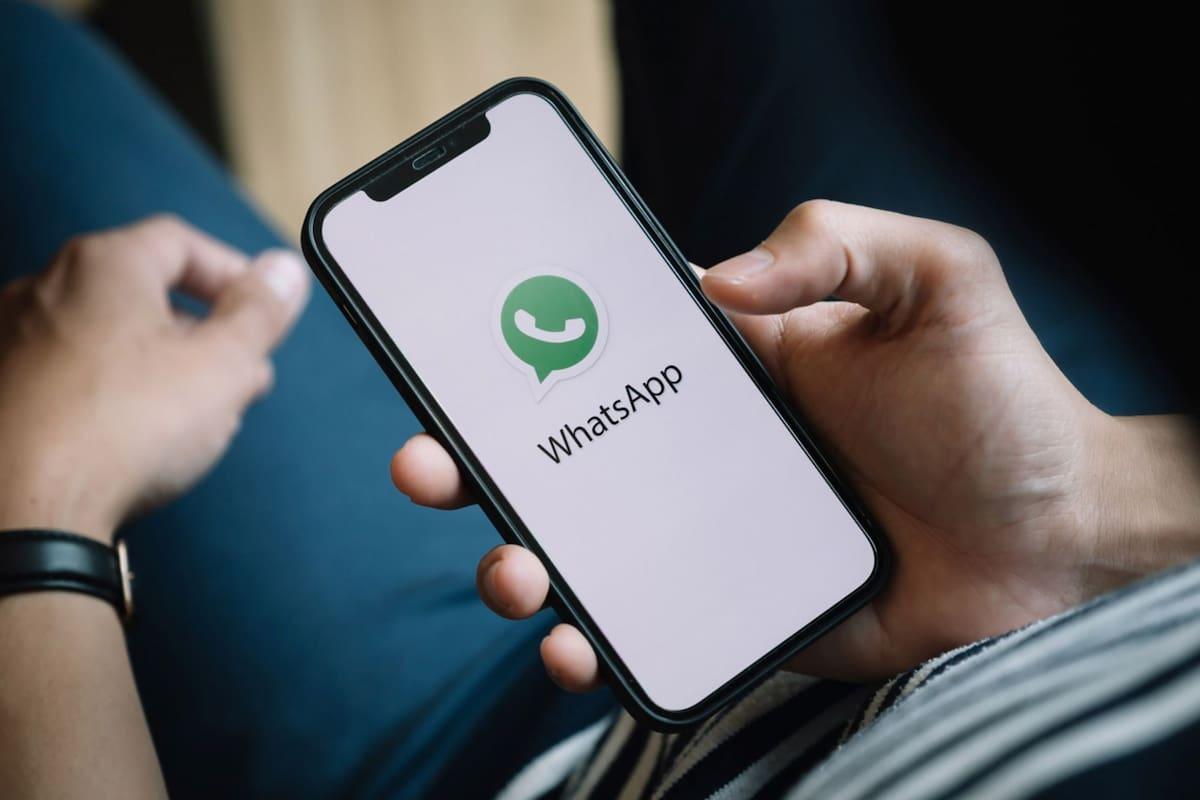
iPhone: WhatsApp Business para ausencias, bienvenidas y atajos
En iOS, olvídate de clones de AutoResponder en la App Store: fuera del ecosistema oficial, no hay alternativas viables sin jailbreak. La opción recomendada es usar WhatsApp Business (puedes configurarlo con tu número aunque seas autónomo o negocio de una sola persona) y valerte de sus herramientas integradas.
Dos funciones indispensables son los mensajes de bienvenida (sólo se envían la primera vez que alguien te escribe) y el mensaje de ausencia (actúa como respuesta automática cuando no estás disponible). Para activarlo ve a Ajustes de WhatsApp Business > Herramientas para la empresa > Mensaje de ausencia. Actívalo, escribe tu texto y elige si quieres enviarlo siempre, en una franja concreta o fuera de tu horario comercial.
La app también permite decidir destinatarios: puedes enviarlo a todos, sólo a quienes no están en tu agenda, a todos excepto algunos, o únicamente a una lista de contactos. Es flexible, aunque más limitado que lo que logras con Android y apps dedicadas.
Otra función de WhatsApp Business que acelera mucho la atención son las respuestas rápidas. Puedes guardar plantillas (hasta 50, según la propia documentación) y asignarles un atajo de teclado para enviarlas al vuelo. Ideal para horarios, ubicación, políticas de devolución o mensajes frecuentes.
Para crear estas respuestas guardadas en WhatsApp Business, abre el menú de los tres puntos > Herramientas para la empresa > Respuestas rápidas > Añadir. Escribe el mensaje y asigna un atajo (por ejemplo, /horario). Guarda y listo.
A la hora de enviarlas en el móvil hay dos caminos: como adjunto (icono de clip > Respuestas rápidas y eliges la que toque) o escribiendo una barra «/» en el cuadro de texto para que aparezcan todas tus plantillas y seleccionar. En WhatsApp Web o Escritorio, recuerda que no se admiten archivos multimedia dentro de estas respuestas rápidas, así que deja los audios y vídeos fuera de las plantillas.
Conviene subrayar que, aunque Business ofrece estas herramientas, no llega al nivel de granularidad de Android con apps de terceros: no puedes basarte en palabras clave complejas o reglas por contacto de forma tan afinada. Aun así, para la mayoría de negocios y usuarios es más que suficiente.
Y si tienes jailbreak: más opciones (con matices)
Quien haya hecho jailbreak a su iPhone y tenga Cydia, puede encontrar tweaks como WaAutoReply, que se integra en los ajustes de WhatsApp con una opción “Auto Reply” para activar y escribir tu mensaje automático. La pega es que la compatibilidad se limita a iOS 8, 9 y 10, sin garantía para versiones modernas; si vas por esta vía, asume riesgos y posibles incompatibilidades.

Contestador en llamadas no atendidas: notas de voz automáticas (beta)
WhatsApp está probando una función que, sin ser el contestador clásico de la telefonía, cumple una misión similar. Al finalizar una llamada o videollamada sin respuesta, aparece una tercera opción en pantalla: «Grabar mensaje de voz». Así, puedes dejar un audio que llega directamente al chat, junto a la tarjeta de “llamada perdida”.
Hay dos formas de usarlo: desde la pantalla que ves justo tras la llamada no contestada (donde verás volver a llamar, cancelar o grabar mensaje de voz) y desde el propio chat tocando la notificación de llamada perdida, que te lleva a grabar la nota. Es rápido, práctico y evita encadenar intentos de llamada o redactar un texto largo si prefieres hablar.
Esta novedad se está desplegando en la beta más reciente de WhatsApp para Android, con casos reportados en versiones como la 2.25.23.21. Está en despliegue gradual: puedes tener la beta y no ver la opción aún. Cuando llegue a estable, cerrará el círculo para quienes echaban de menos un “contestador” dentro de WhatsApp.
La compañía sabe que el uso de notas de voz se ha disparado (se envían miles de millones a diario), así que integrar este flujo en el chat tiene sentido: el registro de la llamada perdida y tu audio quedan en un mismo sitio, sin malabares ni apps extra.
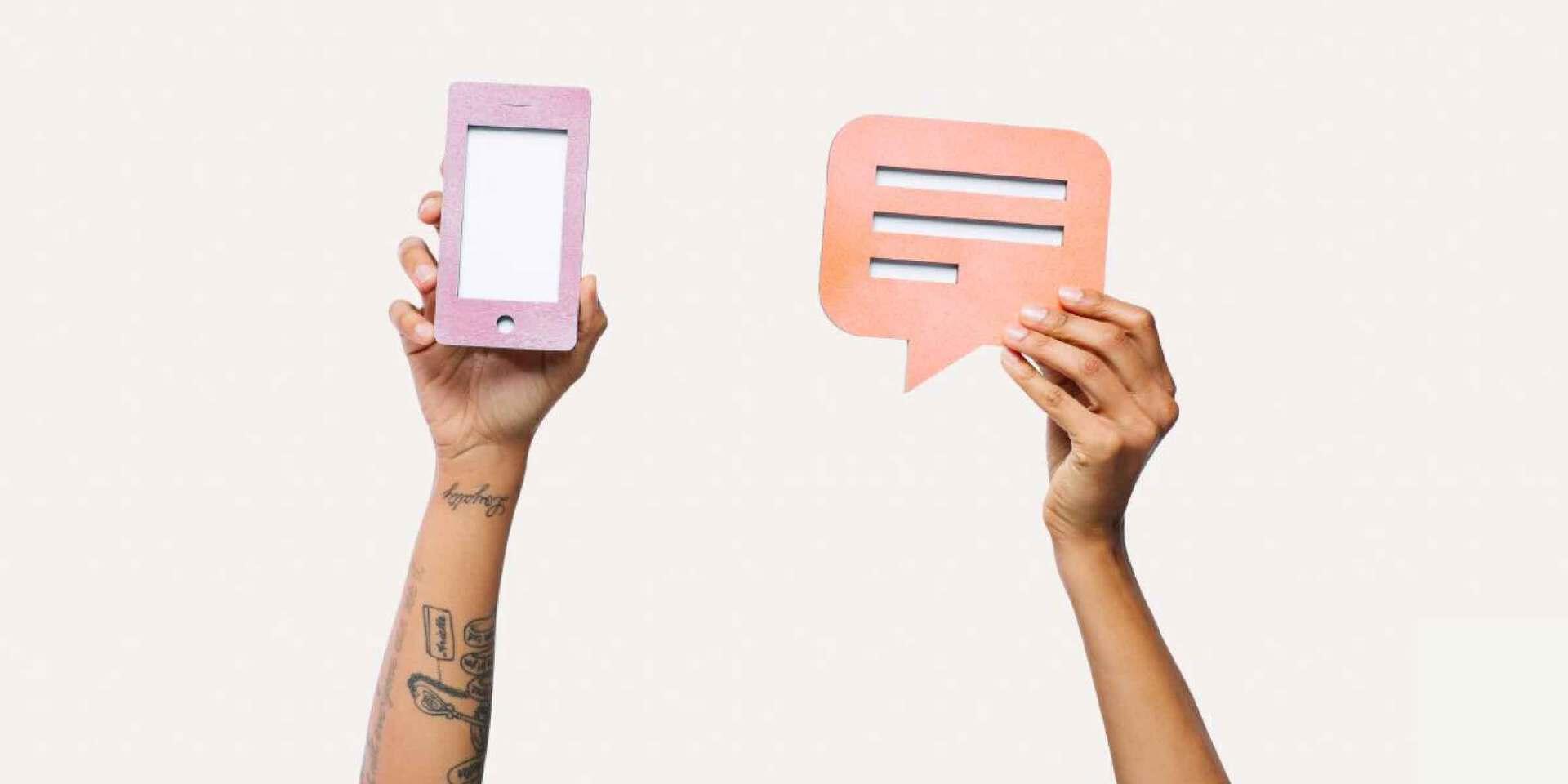
Mensajes y plantillas que funcionan: ejemplos listos para usar
Para empezar con buen pie, aquí tienes ejemplos que puedes adaptar a tu tono. Recuerda que el objetivo es aclarar expectativas rápido, resolver dudas frecuentes y mantener a la persona informada sin fricción.
Saludos (primer contacto)
- ¡Hola! ¿En qué podemos ayudarte hoy? Estamos atentos a tu mensaje.
- Bienvenido a . ¿Qué necesitas? Estamos para ayudarte.
- Buenos días/tardes/noches. Cuéntanos cómo podemos echarte una mano.
Ausencias (fuera de horario o vacaciones)
- ¡Hola! Ahora mismo no estamos disponibles. Te responderemos lo antes posible.
- ¡Gracias por escribir! Nuestro horario es de XX a YY h. Te contestamos en cuanto volvamos.
- Estamos fuera un momento. Deja tu mensaje y volvemos contigo en breve.
Mensajes personalizados
- ¡Hola, ! Vemos que recibiste tu pedido. ¿Qué te ha parecido el producto?
- ¡Hola, ! Nos contactaste este mes. ¿Cómo mejoramos tu experiencia?
- ¡Hola, ! Sabemos que te gusta. Aquí tienes un cupón para tu próxima compra.
Para clientes con prisa
- ¡Hola, ! Hemos recibido tu solicitud y ya la estamos gestionando.
- Para ver el estado de tu pedido, visita y usa el código que te enviamos por email.
Pasos prácticos según tu dispositivo
Si vas a configurar todo desde cero, este es el mapa rápido que te conviene seguir según tu plataforma. Verás que, salvo excepciones, no necesitas conocimientos técnicos.
Android con AutoResponder/WhatsAuto
- Instala la app elegida y concede el acceso a notificaciones cuando te lo pida.
- Crea tu primera regla: “Para todos los mensajes” con un texto de ausencia genérico.
- Añade reglas por palabras clave (horario, dirección, precios) y ajusta destinatarios.
- En Pro, activa franjas horarias para que sólo funcionen cuando estés fuera.
- En grupos, limita la frecuencia o evita responder para no saturar.
iPhone con WhatsApp Business
- Abre WhatsApp Business y entra en Herramientas para la empresa.
- Configura “Mensaje de ausencia” con horario siempre, personalizado o fuera del horario comercial.
- Define destinatarios (todos, no en agenda, todos excepto… o lista concreta).
- Activa “Mensaje de bienvenida” para primeros contactos con un saludo claro y amable.
- Crea Respuestas rápidas (“/horario”, “/dire”, etc.) con tus plantillas frecuentes.
Enviar respuestas rápidas en Business
- Como adjunto: abre el chat, toca el icono del clip, entra en “Respuestas rápidas” y elige.
- Desde el cuadro de texto: escribe “/” y selecciona la plantilla a insertar y enviar.
- Recuerda: en Web/Escritorio, las rápidas no admiten multimedia.
Por qué estas funciones mejoran tu atención (y tus resultados)
Los beneficios no son sólo operativos; también impactan en la satisfacción. Con respuestas automáticas y rápidas, cumples con expectativas de inmediatez y claridad, ahorras tiempo a los agentes y subes la productividad del equipo.
Estudios recientes muestran que un 62% de clientes cree que las empresas podrían personalizar más su experiencia y un 64% espera que los bots rindan a nivel humano. Si el volumen sube, automatizar da oxígeno a tu equipo sin renunciar al trato cercano.
Muchas empresas están migrando hacia un soporte más conversacional, menos transaccional. Las plantillas, el uso de canales favoritos como WhatsApp y la medición de interacciones ayudan a priorizar y resolver más rápido. Es un win-win para cliente y negocio.
Caso real: Chazki y la automatización en WhatsApp
Chazki, startup logística nacida en Perú y enfocada en última milla, vivió un crecimiento acelerado que disparó sus contactos. Integrando WhatsApp con su plataforma de atención y usando mensajes predeterminados, lograron ofrecer respuestas inmediatas a clientes ansiosos por saber el estado de su pedido. Estándares, plantillas y automatizaciones fueron clave para escalar sin perder el toque humano.
Buenas prácticas para que tu “contestador” no parezca un robot
La automatización debe notarse lo justo. Mantén un tono natural y cercano, deja claro el siguiente paso (cuándo responderás, cómo consultar un estado) y evita parrafadas. Una respuesta clara y breve funciona mejor que tres rodeos.
Usa variables donde proceda (por ejemplo, el nombre del cliente) y actualiza tus plantillas con frecuencia. Si cambias horario, dirección, políticas o promos, que tus respuestas rápidas reflejen ese cambio al minuto.
Define horarios con sentido: si trabajas de 9 a 18, activa el mensaje de ausencia fuera de esa franja. Y si vas a vacaciones, crea un texto específico con fechas de vuelta y alternativa de contacto para urgencias.
En grupos, mejor prudencia. Configura una sola respuesta de cortesía por grupo o desactiva las automáticas en esos chats. Evitarás molestar y mantendrás limpio el hilo de la conversación.
Por último, mezcla automatización con intervención humana: deja que la máquina filtre, salude o informe, y que una persona retome el hilo cuando haga falta. Esa combinación acostumbra a ser imbatible.
Preguntas frecuentes (FAQ) rápidas
¿Necesito WhatsApp Business para tener respuestas automáticas en iPhone? Sí. Sin jailbreak, es la vía recomendada y soportada por WhatsApp.
¿Las apps de Android leen mis mensajes? Trabajan sobre notificaciones; de ahí sacan el texto para responder desde la propia notificación. Revisa los permisos y políticas de cada app para protegerte de phishing.
¿La nota de voz tras llamada perdida ya está para todos? Aún no. Está en fase beta y se activa progresivamente. Puede tardar en llegar a tu dispositivo.
¿Cuántas respuestas rápidas puedo guardar en Business? Hasta 50, según la documentación oficial.
¿Puedo personalizar por contacto en Business tanto como en Android? No al mismo nivel de granularidad; si necesitas reglas complejas, Android con apps de terceros ofrece más control.
Montar un “contestador” efectivo en WhatsApp está al alcance: en Android, con apps que automatizan desde notificaciones; en iPhone, con las herramientas maduras de Business; y en llamadas, con la nueva opción de notas de voz tras llamadas perdidas. Con unos cuantos ajustes y buenos mensajes, puedes dar una atención ágil y coherente sin estar pegado al móvil.
Tabla de Contenidos
- ¿Qué significa realmente “contestador automático” en WhatsApp hoy?
- Android: respuestas automáticas con apps (AutoResponder y WhatsAuto)
- iPhone: WhatsApp Business para ausencias, bienvenidas y atajos
- Contestador en llamadas no atendidas: notas de voz automáticas (beta)
- Mensajes y plantillas que funcionan: ejemplos listos para usar
- Pasos prácticos según tu dispositivo
- Por qué estas funciones mejoran tu atención (y tus resultados)
- Buenas prácticas para que tu “contestador” no parezca un robot
- Preguntas frecuentes (FAQ) rápidas
